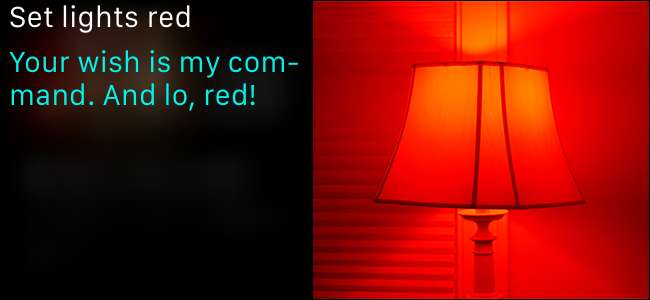
Takket være Apples HomeKit-hjemmeautomatiseringssystem og allsidigheten til Siri, kan du nå styre hjemmebelysningen din med bare stemmen din. Les videre når vi demonstrerer dette ved hjelp av Philips Hue.
For å kontrollere den smarte hjemmebelysningen trenger du en håndfull ting. Først og fremst trenger du en iOS-enhet som begge kjører Siri og er oppdatert til minst iOS 8.1 eller nyere for HomeKit-støtte.
I SLEKT: Hva er forskjellen mellom 1. - 2. og 3. generasjon Philips Hue-pærer?
Du trenger også et HomeKit-aktivert lyssystem. For demonstrasjonsformål bruker vi Philips Hue 2. generasjons system (som har en oppdatert bro som støtter HomeKit).
Merk: Hvis du var en Hue tidlig adopter, kan du beholde de eksisterende Hue-pærene dine, men du må oppgradere 1. generasjons Hue Bridge til en 2. generasjons modell.
Hvordan sette opp Siri Control for Philips Hue
I SLEKT: Slik tilbakestiller du HomeKit-enhetene og konfigurasjonen
Forsikre deg om at du konfigurerer dette på iOS-enheten i husstanden din som eieren / forelderen / personen som har kontroll over hjemmeautomatiseringssakene bruker og er logget på, siden HomeKit er knyttet til iCloud-påloggingen. Du vil ikke bruke barnets iPad til å sette opp HomeKit-innstillingene dine (hvis barnet har sin egen iCloud-ID), for da må du alltid gå tilbake til iPad-en for å gjøre endringer, og du må dele deres HomeKit. konfigurasjon med de andre enhetene dine (i stedet for deg, den kontrollerende agenten, som deler HomeKit-oppsettet med dem). Hvis du ved et uhell konfigurerer HomeKit-systemet ditt under feil Cloud ID, må du ikke få panikk, ganske enkelt tilbakestill HomeKit-konfigurasjonen på enheten du feilaktig brukte til å konfigurere systemet.
For å koble Hue Bridge til HomeKit og aktivere Siri-kontroll, start med å åpne Hue-appen og trykk på innstillingsknappen øverst til venstre på skjermen.

Derfra velger du “Siri talestyring”.
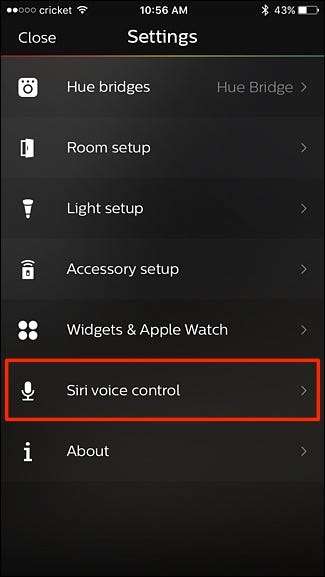
Trykk på “Pair bridge” nederst.
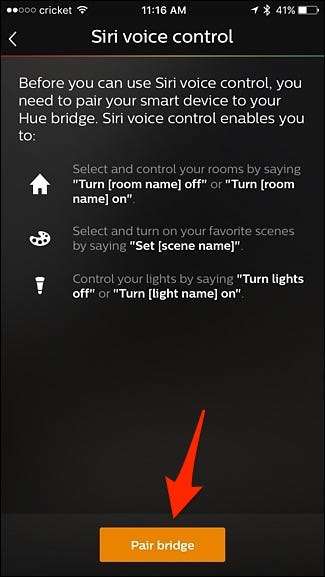
Hvis du ennå ikke har konfigurert HomeKit, blir du bedt om å opprette et "hjem" og gi det navnet hva du vil. Trykk på "Opprett hjem" når du er ferdig.
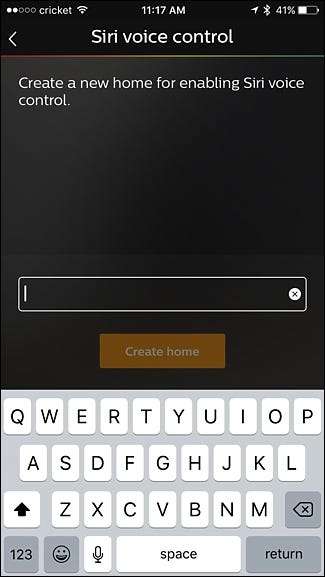
Deretter blir du bedt om å skanne nummeret på baksiden av Hue Bridge-enheten, men du kan også legge inn nummeret manuelt ved å trykke på "Angi kode manuelt". Siden Hue Bridge min er helt nede (som de fleste andre hubene mine), har jeg kodene skrevet ned på datamaskinen min, og jeg skriver dem bare inn manuelt, noe som er enklere og raskere enn å løpe helt nede bare for å skanne nummeret.
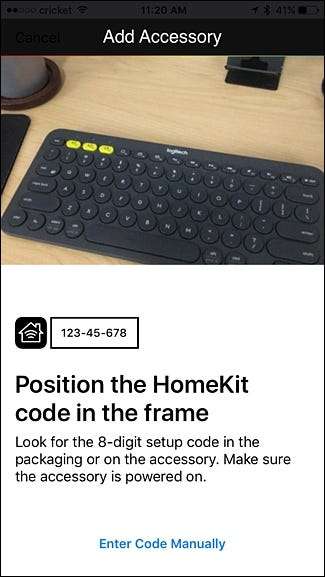
Når du har skannet eller angitt koden, vil det ta noen sekunder å koble den. Når det er gjort, blir du tatt med på Siri talestyringsskjerm hvor du kan styre hvilke lys, rom og scener du vil bruke med Siri, og hvilke du ikke gjør. Noen synkroniserer kanskje ikke riktig med Siri, og du får en oransje prikk til høyre. Trykk på det for å fikse det.
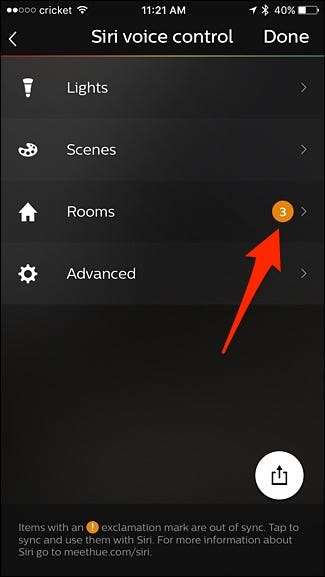
Derfra klikker du på avmerkingsboksene ved siden av rommene som har oransje utropstegn for å fikse synkroniseringen. Men hvis du ikke vil at disse rommene skal være koblet til Siri, kan du bare la dem være.
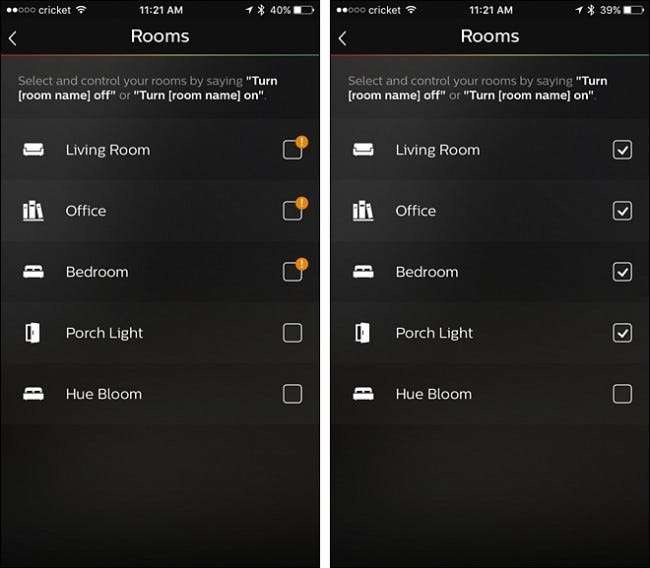
Når du er ferdig, gå tilbake til forrige skjermbilde og trykk på "Ferdig" øverst til høyre for å lagre endringene og fullføre Siri-talekontrollen.
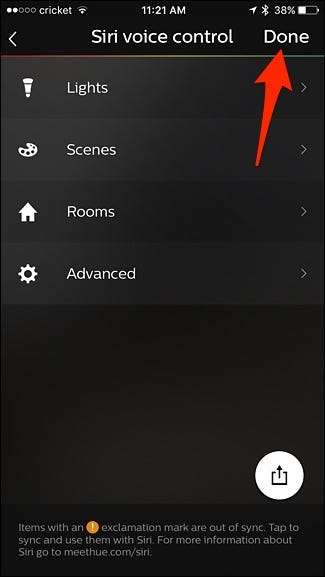
Ulike HomeKit-aktiverte systemer og apper vil ha forskjellige metoder for valg, men den generelle regelen er at du alltid kan velge grupperinger (kalt scener, rom eller soner avhengig av hvordan de er organisert i appen) og / eller individuelle komponenter i systemet som de separate lyspærene eller armaturene.
Hvordan du kontrollerer lysene dine

Når du har gått gjennom bryet med å konfigurere det fysiske systemet og hoppet gjennom den mindre bøylen for å koble Hue-appen til HomeKit-systemet, er det bare å sparke tilbake og utstede kommandoer til Siri.
En viktig merknad før vi fortsetter, noen navn kan være vanskelig for Siri fordi de er en del av andre vanlige kommandoer. Siri, for eksempel, ønsker desperat å analysere navn og datoer i kontakthandlinger og kalenderhandlinger.

Som sådan ber det bare om hodepine for å gi soverommet lampen på ektefellens side av sengen navnet "Nicole Lamp" fordi halvparten av tiden du sier "Nicole" i en talekommando, vil Siri gjøre noe relatert til Nicoles kontaktinformasjon. Det samme gjelder alle ord som høres ut som om de er relatert til kalenderhandlinger (i dag, i kveld, tirsdag, får du ideen). Siri er det lykkeligere når potensielle kommandoer er veldig tydelige. Å navngi en scene "Filmmodus" eller bare "Filmer" er mye tryggere, fordi det er lite sannsynlig å forårsake noen Siri-relatert forvirring.
Med det i tankene kan du bruke følgende kommandoer til å kommunisere med Siri og Philips Hue-lyssystemet:
- “Vri alle lys [on/off]”
- “Turn [light name] [on/off]”
- “Drei [room] lys [on/off]”
- “Sett [scene name]
- ”Still lysene til [X %] lysstyrke”
- “Sett lys [color]” (kun fargepærer i fargetone)
- "Still scene [scene name]" (å legge til "scene" i kommandoen fungerer bra hvis du har et scenenavn som utløser Siri)
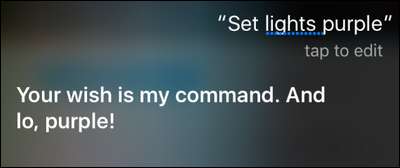
Det kan være andre (dokumentasjonen til Hue inkluderer ikke engang alle kommandoene ovenfor), men dette er noen vi har testet og bekreftet at de fungerer. Du kan oppdage noen andre mens du eksperimenterer.







